win8怎样设置开机密码 win8怎样设置电脑开机密码
更新时间:2023-08-03 11:53:36作者:xiaoliu
在日常生活中,电脑已经成为了我们不可或缺的工具之一,为了确保电脑的安全性和保护个人隐私,设置开机密码已经成为了一种常见的做法。那么对于使用Windows 8操作系统的用户来说,如何设置开机密码呢?在本文中将详细介绍win8怎样设置开机密码以及win8怎样设置电脑开机密码的方法,帮助用户加强电脑的安全性,保护个人隐私。
方法如下:
1.在开始界面下 点击【桌面】或【Win+D】快捷键或单独按【Win】显示桌面。
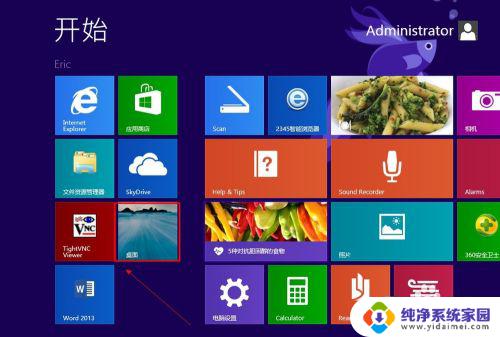
2.在开始的位置的地方点击鼠标右键。选择【计算机管理】
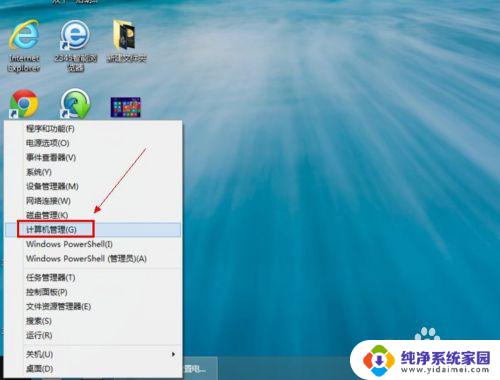
3.进入计算机管理对话框中依次点击:【系统工具】--【本地用户和组】--【用户】--再选择你要更改用户名上右键然后点击【设置密码】
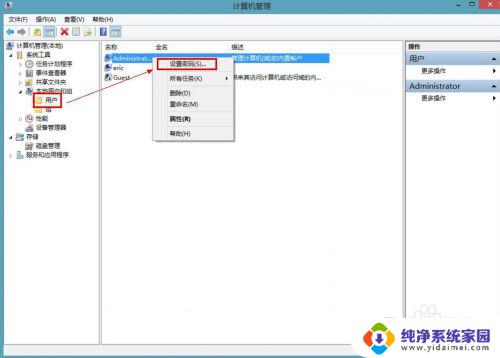
4.确认你要设置密码。
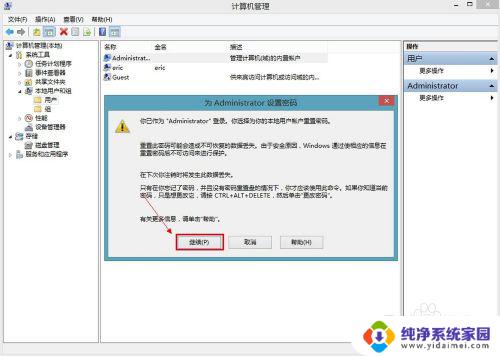
5.设置新的密码。输入两次,下次登陆系统就用这个密码。【确定】
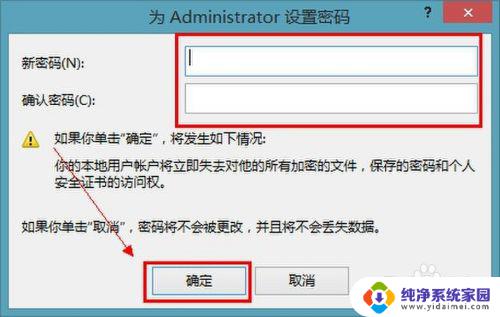
6.确定密码已设置
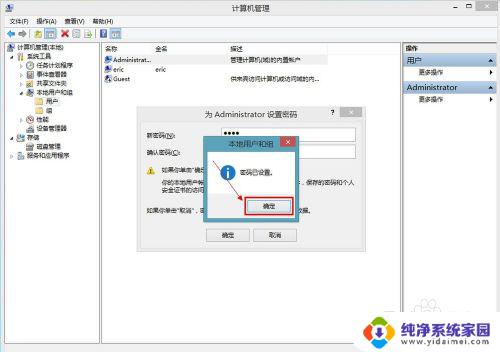
7.重新启动一下计算机,是不是需要输入密码才可以登陆。如图:
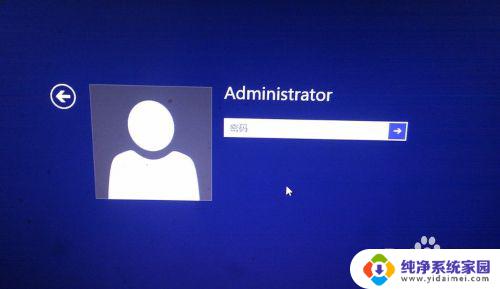
以上便是win8如何设置开机密码的全部内容,如果出现了这种情况,小伙伴们可以根据小编提供的方法来解决,希望这些方法对大家有所帮助。
win8怎样设置开机密码 win8怎样设置电脑开机密码相关教程
- 怎样在电脑上设置密码开机密码 电脑开机密码怎么设置
- 电脑重置开机密码 怎样设置电脑开机密码保护
- win8如何绕过开机密码 win8开机密码如何取消
- 怎样在电脑上设置密码 如何在电脑上设置开机密码
- 电脑如何设定开机密码锁屏 电脑怎样设置锁屏密码
- win8.1开机密码忘记了怎么办 win8/win8.1忘记开机密码解决方案
- 台式电脑开机密码设置在哪里设置 电脑开机密码设置步骤
- 笔记本电脑怎么把密码锁取消 电脑开机密码怎样设置
- 电脑桌面怎样设置待机密码 电脑待机密码设置教程
- 给电脑设置开机密码怎么设置 电脑如何添加开机密码
- 笔记本开机按f1才能开机 电脑每次启动都要按F1怎么解决
- 电脑打印机怎么设置默认打印机 怎么在电脑上设置默认打印机
- windows取消pin登录 如何关闭Windows 10开机PIN码
- 刚刚删除的应用怎么恢复 安卓手机卸载应用后怎么恢复
- word用户名怎么改 Word用户名怎么改
- 电脑宽带错误651是怎么回事 宽带连接出现651错误怎么办